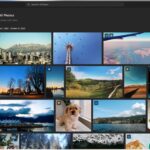Cómo ocultar unidades de disco o particiones en Windows

Una manera sencilla de proteger tus archivos
La naturaleza tiene distintas maneras de protegerse. Hay animales o plantas que deciden disfrazarse de otros más amenazadores para que nadie se los coma y los hay que, directamente, se esconden.
En informática ocurre lo mismo. Puedes proteger tus archivos y documentos cifrándolos, es decir, protegiéndolos mediante contraseña. Otra opción es disfrazar una carpeta o documento importantes para que nadie quiera abrirlos. Se conoce como esteganografía y tuvo cierta relevancia en los años 90.
Pero existe una tercera manera de proteger o mantener a salvo ficheros importantes: ocultarlos. Podemos ocultar archivos individuales, en carpetas, guardándolos en una imagen de disco y ocultándola o hacerlo con cientos de ellos a través de las unidades de disco o particiones de Windows.
A continuación veremos cómo crear una nueva partición o unidad de disco y cómo ocultar unidades de disco de tu PC en Windows.
Paso 1 – Crear una nueva partición o unidad de disco
Partimos de un PC con Windows y una única unidad de disco. Es decir, el disco principal no viene particionado (en realidad sí, pero la segunda partición está reservada al sistema y no tenemos acceso a ella).
En un disco físico puedes crear diferentes particiones, que Windows te mostrará como si tuvieras varias unidades de disco.
Particionar el disco es relativamente fácil. Por precaución, deberías hacer una copia de seguridad del contenido importante, bien a través de OneDrive, Google Drive o similares o con un disco externo o stick USB con almacenamiento suficiente.
Windows tiene su propia herramienta para gestionar discos y particiones, Administración de discos. Puedes abrirla buscándola o desde Panel de Control > Sistema y Seguridad > Herramientas administrativas.
Haciendo clic derecho en la unidad principal, normalmente C dentro de Disco 0, selecciona la opción Reducir volumen…. Podrás especificar el tamaño de la futura segunda partición. Ten en cuenta que ese espacio que necesitas debe estar vacío, y que la partición principal deberá tener también espacio libre para que Windows funcione correctamente.
Tras indicar el tamaño (en MB) que necesitamos para nuestra unidad de disco oculta, pulsamos en Reducir y Windows hará el resto.
Ahora que hemos liberado espacio, tenemos que convertirlo en partición para que Windows lo muestre como una unidad de disco en el Explorador de archivos. Para ello, clic derecho sobre ese espacio y Nuevo volumen simple. Tendremos que indicar una letra para diferenciarla del disco principal C o de la unidad de CD/DVD (normalmente D).
Paso 2 – Ocultar la unidad de disco o partición
Ocultar unidades de disco o particiones en Windows es tan simple como quitarle la letra de unidad que hemos asignado al crear la partición.
Desde Administración de discos, clic derecho de ratón sobre la partición a ocultar y Cambiar la letra y rutas de acceso de unidad…. En la nueva ventana, seleccionamos la letra y pulsamos en Quitar.
La partición o unidad de disco seguirá estando ahí pero no será visible desde el Explorador de archivos de Windows ni desde Mi PC o el escritorio. Eso sí, podrás acceder escribiendo la letra correspondiente en la barra de direcciones (ejemplo: **D:**).
Para volverla a mostrar, deberás volver a Administración de discos y asignar una letra de la misma forma que se la quitamos.